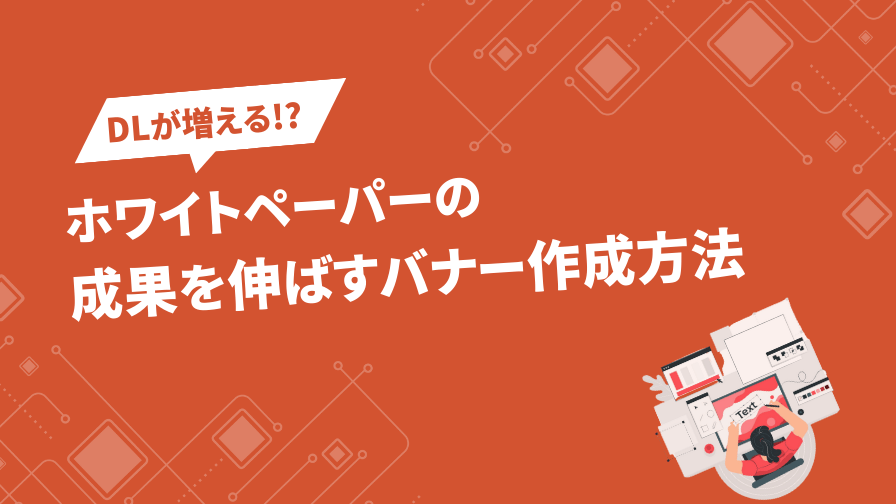
「ダウンロードされるホワイトペーパーのバナーを作りたい」
「ホワイトペーパーのバナーでダウンロード率を改善したいが、具体的にどこから手を付ければいいのかわからない」
ホワイトペーパーのバナーについて、このような悩みをお持ちではないでしょうか。
バナー次第でホワイトペーパーがダウンロードされるか否か決まると言っても過言ではありません。ポイントは、ユーザーの興味を刺激するデザイン、キャッチコピーを意図的に採用できるかどうかです。
そこでこの記事では、ホワイトペーパー制作実績を多数持つ弊社Appmartの知見をもとに、効果的なバナーの作り方からバナーのポイント、バナー作成ツールや実際に使用しているホワイトペーパーバナーの事例について解説します。この記事が、成果の出るバナー作成のきっかけとなれば幸いです。
もくじ
ホワイトペーパー施策でのバナーの重要性とは?

ホワイトペーパーのバナーは、ダウンロード率を大きく左右する重要な要素です。バナーは、ホワイトペーパーをユーザーに認知させ、ダウンロードアクションを促すための最初の接点となります。
特に、
- SEO記事
- メールマガジン
- 広告(バナー)
これらにバナーを用いることが一般的です。中でもSEO記事とメールマガジンにバナーを設置する場合は、広告とは異なりユーザーは受動的な状態です。そのため、例えホワイトペーパーの質が高くても、ユーザーの興味を引くバナーでないと、ホワイトペーパーはダウンロードされないでしょう。
なお、マサチューセッツ工科大学(MIT)によると、人間の脳は13ミリ秒の速さで画像を処理できるとされています。このことは、脳が受け取る情報の90%が視覚によるものであることの重要性を示しています。
以上から、ホワイトペーパーのバナーは、ユーザーの潜在的なニーズを喚起するようなデザイン、コピーを採用する必要があります。
魅力的なホワイトペーパーのバナーの特徴
ホワイトペーパーのダウンロードを促しやすいバナーには下記のような特徴があります。
- 情報がシンプルでわかりやすい
- ユーザー心理をふまえた工夫がされている
情報がシンプルでわかりやすい
情報をシンプルに整理したバナーは、視認性が高く、クリック率やダウンロード率の向上につながります。その理由は、シンプルな情報設計がユーザーの意思決定を促すためです。
例えば、長い説明文や細かい情報が詰め込まれたバナーを読む気になれず、スルーした経験はありませんか? ユーザーは、Webページが少しでも「見にくい、読みにくい」と感じると離れてしまいます。
そのため、バナーに載せる情報を最小限に抑える、簡潔な言葉と適切な余白を活用するなどで、ユーザーが瞬時に内容を把握できる見た目のバナーを作るのがおすすめです。
ユーザー心理をふまえた工夫がされている
人間の心理に基づいたデザインやメッセージを取り入れることで、自然な形でユーザーの興味を引き、行動を促せます。例えば、以下のような心理的要素をバナーに活用してみてはいかがでしょうか。
- プロスペクト理論(人は利益を得るよりも、損失の回避を優先する傾向がある)
例:「この情報を知らないと損をする」といったメッセージをバナーに加える
- バンドワゴン効果(大勢が使っていると、自分も使うべきだと感じる心理)
例:「累計1,000社導入」「○○業界の80%が利用」などの実績データをバナーに入れる
- カリギュラ効果(禁止されると気になる心理)
例:「成功を目指す人以外はダウンロードしないでください」といった逆説的なメッセージを活用する
紹介したような適切な心理学的テクニックをバナーに取り入れることで、ユーザーの関心を引きやすくなります。
リードを増やす!ホワイトペーパーのバナーを作る3ステップ
ホワイトペーパーのバナーは、ターゲットにとって魅力的なデザインをあしらいつつ、ダウンロードを促進するとコピーを意図的に採用するのがポイントです。ではどうすればターゲットの目に留まるバナーを制作できるのでしょうか。ここではステップに分けてダウンロードされるバナーの作り方を解説します。
ステップ1:ホワイトペーパーのターゲット像を明確にする
ステップ2:ホワイトペーパーのメインメッセージをデザイン、コピーに落とし込む
ステップ3:効果を測定し、改善を加える
それぞれ詳しく解説します。
ホワイトペーパーのターゲット像を明確にする
クリックされるホワイトペーパーのバナーを作成する際は、まずターゲット像を明確にしましょう。
バナーは単にデザインが優れているだけでは、十分な成果につながりません。ターゲットユーザーの課題や興味を的確に捉えたメッセージを伝えることで、クリック率やダウンロード数の増加につながります。
ターゲットが曖昧なままバナーを作成すると、誰にも刺さらない一般的な訴求になり、効果が低くなりかねません。
例えば、B2B向けのホワイトペーパーと、一般消費者向けでは、デザインや表現の指針(トーン&マナー)が異なります。
また、ターゲットによって、「無料で試せる」「ダウンロード特典付き」「業界別事例集」など、響くCTAも違ってくるでしょう。ターゲット設定が適切でなければ、バナーのデザインやCTAの効果を最大化できません。
ターゲットの課題や関心を理解した上で、適切なメッセージとデザインを組み合わせることが、成果につながるホワイトペーパーバナー作成の第一歩となります。リード獲得の成功率を高めるために、まずはターゲットの明確化から始めましょう。
ホワイトペーパーのメインメッセージをデザイン、コピーに落とし込む
ホワイトペーパーのメインメッセージをバナーのデザインとコピーに的確に反映することで、クリック率とダウンロード率を高めやすくなります。
具体的には、
- このホワイトペーパーは一言でいうと何が言いたいのか
- このホワイトペーパーのメッセージは先進的なのか、それとも啓蒙的なものなのか
- ターゲットにとってダウンロードせざるを得ないコピーは何か
これらについて考えを深めることがポイントです。
ユーザーが求める情報を端的に表現しないと、バナーを見ても興味を持たれず、クリックされる機会を失います。また、フォントや配色、余白の使い方が適切でないと、バナーが目立たず、他のWebコンテンツに埋もれてしまいかねません。ターゲットのニーズを反映しながら、適切なコピーとデザインのバランスを取りましょう。
効果を測定し、改善を加える
バナーは、一度作成したら終わりではありません。クリック率やコンバージョン率を定期的に分析し、改善を加えることで、より効果的なクリックされるバナーに進化させましょう。
分析ツールを用いて、
- バナーのクリック率(CTR)
- クリックされてからのダウンロード率
これらを計測するのがポイントです。
また、ABテストを実施すれば、CTAボタンの色やコピーの変更、画像の入れ替えなど、具体的な改善策を導き出すことも可能です。
さらに、市場の変化やターゲットユーザーのニーズに応じて、バナーのデザインやコピーを適宜アップデートすることも重要です。一度成果を出したデザインであっても、時間の経過とともに効果が薄れる可能性があるため、 定期的にトレンドを分析し、柔軟な姿勢を持って最新のデザインやマーケティング手法を取り入れることを心がけましょう。
ホワイトペーパーバナーの初心者向けおすすめ作成ツール

ホワイトペーパーのバナーは、オンラインツールの活用により、簡単かつ効率的に作成できます。「デザインの経験がない…」という方でも、バナー制作に特化したツールを使えば、短時間でプロフェッショナルな仕上がりを実現しやすいでしょう。ホワイトペーパーのバナー作成には、以下の3つのツールが役立ちます。
- Canva
- Adobe Express
- Microsoft PowerPoint
それぞれ詳しく解説します。
Canva
Canvaは、誰でも簡単にデザインを作成できるオンラインツールです。無料プランでも豊富なテンプレートや素材を活用して、バナーやポスター、プレゼンテーションなど多彩なデザインを直感的な操作で作成できます。
Canvaを使ったバナー作成方法
1. Canvaにアクセスし、アカウントにログインする
2. 「デザインを作成」ボタンをクリックし、適切なバナーサイズを選択する
3. テンプレートを選択する。 Canvaには多彩なテンプレートが用意されており、目的やテーマに合ったものを選ぶことで、デザインの基礎を効率的に構築できる
4. 画像やテキストを追加・編集する。左側のメニューから「素材」や「テキスト」を選択し、ドラッグ&ドロップで配置。サイズや色、フォントなども自由に調整可能
5. デザインが完成したら、右上の「共有」ボタンから「ダウンロード」を選択し、適切なファイル形式で保存する
参考動画:【3分解説】Canvaを使ってバナー広告を作ろう!
Adobe Express
Adobe Expressは、Adobe社が提供するオールインワンのデザイン、写真、ビデオツールです。ユーザーは直感的な操作でプロフェッショナルなデザインを簡単に作成できます。特に、バナー作成においては、豊富なテンプレートや素材を活用し、短時間で高品質なデザインを仕上げることが可能です。
Adobe Expressを使ったバナー作成方法
1. Adobe Expressにアクセスし、アカウントを作成またはログインする
2. 「バナーを作成」ページに移動し、目的やテーマに合ったバナーテンプレートを選ぶ
参照:Adobe Express バナーテンプレート
3. 画像やテキストを追加・編集する。テンプレートを選択したら、独自の画像やテキストを追加できる。デバイスから画像をアップロードするか、Adobe Express内の無料のストックフォトライブラリから選ぶ
4. デザインが完成したら、右上の「共有」ボタンから「ダウンロード」を選択し、適切なファイル形式で保存する
参考動画:【Too】Adobe Expressでバナー広告用画像を作成!
Microsoft PowerPoint
Microsoft PowerPointは、Microsoftが提供するプレゼンテーション作成ソフトウェアです。テキストや画像を組み合わせて、バナーも作成できます。Microsoft PowerPointはホワイトペーパーのレイアウト制作にも適しており、弊社でも実際に使用しています。
PowerPointを使ったバナー作成方法
1. 新しいプレゼンテーションを開始する
2. スライドのサイズをバナー用に設定する。「デザイン」タブをクリックし、「スライドのサイズ」から「ユーザー設定のスライドサイズ」を選択する
3. テキストや図形を挿入する。「挿入」タブをクリックし、「テキストボックス」や「図形」を選択して、必要な要素をスライドに追加する。「デザイン」タブから背景の色や画像も設定できる
4. 画像の挿入と編集は、「挿入」タブから画像を追加し、サイズや配置を調整する
5. デザインが完成したら、「ファイル」タブから「名前を付けて保存」を選択し、保存形式をJPEGやPNGなどの画像形式に設定して保存する
参考動画:パワーポイントでWEBバナーを作成する【初心者向け】PowerPointチュートリアル
なお、プロフェッショナル向けのツールでは、Adobe社が提供する「illustrator」「Photoshop」があります。こちらは、イラスト作成や画像の合成などを使った、より多彩なデザインのバナーを作りたいときにおすすめです。
ホワイトペーパーのデザインのポイントについては、以下の記事で詳しく解説しているのでぜひご覧ください。
【関連記事】読み手の興味を惹くホワイトペーパーのデザインとは?事例や成果を出すコツも紹介
最後に、実際に弊社Appmartが制作し公式HPに置いているホワイトペーパーバナーの実例を紹介します。
ホワイトペーパーのバナー事例
弊社では、公式HP「ブログ」ページ内にて、以下のホワイトペーパーのバナーを設置しています。
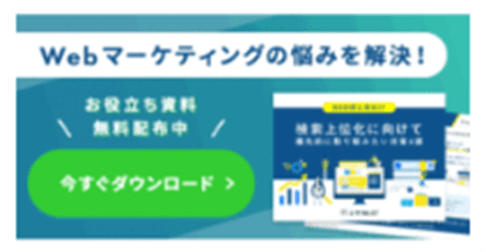
上記のホワイトペーパーのバナーは、リード獲得を効果的に促す、以下の4つのポイントを押さえたデザインになっています。それぞれ解説するので、ホワイトペーパーのバナー作成にお役立てください。
1. 視覚的に魅力的なデザイン
- 色のコントラストがはっきりしている
背景にグラデーションを用いたブルー系の配色を採用し、落ち着いた印象を与えつつ、重要な部分(CTAボタン)は明るいグリーンカラーで目立たせています。
- フォントの視認性が高い
白抜きの太字を使うことで、メッセージを強調し、視認性を向上させています。特に「Webマーケティングの悩みを解決!」の部分を特に目立たせ、ユーザーの関心を引きやすくしています。
2. 情報がシンプルでわかりやすい
- 一目で内容が理解できる
「Webマーケティングの悩みを解決!」という見出しでターゲットユーザーの課題を明確に示し、その下に「お役立ち資料 無料配布中」と記載することで、提供するホワイトペーパーの価値を伝えています。
- CTA(行動喚起)が明確になっている
「今すぐダウンロード」ボタンを大きく、はっきりとした明るい色で配置することで、視線の誘導がスムーズになり、クリック率向上に効果的です。
3. ユーザー心理を活用している
- 「無料」という訴求ワードの活用
「無料配布中」という文言を目立たせることで、ユーザーが気軽に行動を起こしやすい心理状態を作り出しています。
- 実際の資料のイメージを掲載している
バナー内にホワイトペーパーの表紙デザインを表示することで、ダウンロード後のイメージが湧きやすくなり、信頼感を狙っています。
4. 適切なレイアウトと配置
- 視線の流れを考慮したレイアウト
【見出し → 「無料配布中」 → ダウンロードボタン】の順番で情報を並べることで、ユーザーが自然な流れで行動しやすくなっています。
- 余白のバランスが適切である
文字や画像が詰め込みすぎておらず、適度な余白が取られているため、全体的にスッキリとした印象を与え、情報が整理されて見やすくなっています。
以下のリンク先より、実際のホワイトペーパーバナーを設置しているページにアクセスできます。ぜひ一度クリックし、バナー作成の参考にしてみてください。
目を引くホワイトペーパーのバナーで、見込み顧客の獲得を!
ホワイトペーパーは、リード獲得と育成に欠かせない重要なマーケティングツールです。しかし、適切なバナーがなければ、ターゲットに気づかれず、ダウンロードされにくくなります。自社にデザインやマーケティングのノウハウがない場合、試行錯誤を繰り返すことで時間やコストが無駄になるリスクも高いでしょう。
確実に成果を上げるためには、実績のある専門業者サービスにバナー作成を代行してもらうのがおすすめです。戦略的なデザインと効果的な訴求で、より多くのリード獲得につなげましょう。



